Sfaturi ecran sunt ferestre mici care afișează text descriptiv atunci când poziționați indicatorul pe o comandă sau un control.
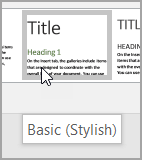
Sfaturile ecran îmbunătățite sunt ferestre mai mari care afișează un text mai descriptiv decât un SfatEcran și pot avea un link la un articol de Ajutor.
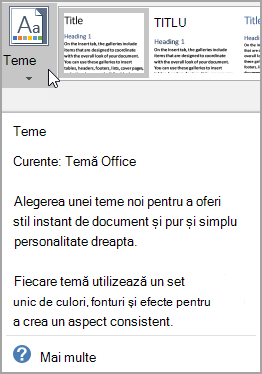
Puteți seta o opțiune pentru a afișa sau a ascunde SfaturiEcran.
Afișarea sau ascunderea Sfaturiecran
-
Faceți clic pe fila Fișier.
-
Faceți clic pe Opțiuni.
-
Faceți clic pe General.
-
Sub Opțiuni interfață utilizator , în lista stil SfatEcran , faceți clic pe opțiunea dorită:
-
Afișarea descrierilor caracteristicilor în SfaturiEcran Această opțiune activează Sfaturiecran și Sfaturi ecran îmbunătățite, astfel încât să vedeți mai multe informații despre o comandă, inclusiv numele comenzii, comenzile rapide de la tastatură, grafica și linkurile la articolele de Ajutor. Aceasta este setarea implicită.
-
Nu se afișează descrierile caracteristicilor în SfaturiEcran Această opțiune dezactivează Sfaturile ecran îmbunătățite, astfel încât să vedeți doar numele comenzii și, poate, o comandă rapidă de la tastatură.
-
Nu se afișează SfaturiEcran Această opțiune dezactivează Sfaturiecran și SfaturiEcran îmbunătățite, astfel încât să vedeți doar numele comenzii.
-
Urmăriți un videoclip pentru a afla mai multe despre sfaturile ecran

Notă: Videoclipul arată o versiune mai veche a interfeței Office (UI), dar vă oferă totuși o idee bună despre modul în care caracteristica funcționează în continuare în versiunile mai recente.










